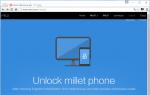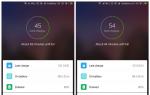중요한 정보
안전을 위해 아래 Mi Phone 이용수칙을 읽어주세요.
울타리가 있는 곳에서 스마트폰을 사용하지 마세요.
예를 들어 그런 종류의 주유소와 같이 스타일리스트의 넥타이 신호가 중간에 던질 수있는 장소에서 윙크하지 마십시오.
스마트폰에 음료수를 주지 마세요.
정품 배터리와 액세서리만 사용하십시오.
공인 서비스 센터에서만 스마트폰 수리를 시작하세요.
액세서리 선택 지침을 주의 깊게 읽으십시오.
샤오미 커뮤니케이션 주식회사 및 기타 Xiaomi 지점은 승인되지 않은 히트 및 히트를 제거하는 모든 히트 및 히트에 대해 책임을 지지 않습니다.
제품을 올바르게 폐기하십시오! Tsej pristriy는 zakhistu navkolishny 중간에 대한 다른 butovyh vіdkhodami와 함께 추적되지 않습니다. 재 작업을 위해 yogo를 제공하십시오.
존경!
Іsnuє nebezpeka vibuhu pіd 원본이 아닌 배터리 설치 시간. 지시에 따라 대리 배터리를 폐기하십시오.
가난한 청각 기관에서 벗어나려면 번성 시간 동안 밀도가 높은 음악을 듣지 마십시오.
작동 온도 추가: vіd 0 ~ 40 °C.
전기 공급 라인에 연결된 경우 콘센트에 가까운 콘센트를 닫으십시오. 중단 없이 액세스할 수 있습니다.
배터리 및 충전
오른쪽 상단 모서리에 있는 배터리 아이콘은 충전 수준 또는 충전 스테이션을 표시합니다. 보고서 정보를 보려면 보안 > 배터리 > 설정 > 배터리 표시기로 이동하십시오.
USB 연결
포함된 USB 케이블을 사용하여 스마트폰에서 다른 장치로 데이터를 전송할 수 있습니다. 연결 유형을 선택하십시오. 충전/파일 전송/사진 전송만 가능합니다.
헤드셋: 짧은 도움말
일시 중지 / 시작. 중앙 버튼을 클릭합니다.
프론트 트랙. "뒤로" 버튼을 누릅니다.
wicklik 수락. 입력 통화 시간에 대해 중앙 버튼을 누릅니다.
위키 끝내기. 통화를 종료하려면 중앙 버튼을 누르십시오.
Vidhility Viklik. 가운데 버튼을 누르고 누르면 소리가 납니다.
* 나머지 MIUI 버전에서는 버튼의 기능을 재구성할 수 있습니다.
주요 기능
프로그램들
프로그램을 실행하려면 팝업 아이콘을 클릭하십시오.
작업 테이블을 켜려면 "집으로 돌아가기" 버튼을 누르십시오.
다른 작업 테이블로 이동하려면 왼쪽 또는 오른쪽으로 이동합니다.
최근 프로그램을 살펴보려면 "메뉴"를 누르세요.
주석
추가 제스처를 위해 아이콘, 메뉴, 키보드 입력을 사용할 수 있습니다.
토르카니아:프로그램을 열려면 메뉴 항목을 선택하고 버튼을 누르거나 도움말 화면 키보드 뒤에 있는 기호를 입력하고 디스플레이를 터치합니다.
맹공격과 아침:옵션에 대한 액세스를 제거하려면 항목을 2초 이상 길게 누릅니다.
그네:작업대나 프로그램 화면에서 왼손 또는 오른손으로 달리면 다른 패널을 볼 수 있습니다. 위 또는 아래로 스크롤하여 웹 페이지 또는 연락처와 같은 항목 목록을 스크롤합니다.
꼬집다:축소를 위한 웹 페이지, 지도 또는 이미지의 한 보기, 그리고 마지막으로 축소의 중심까지 손가락을 직접 엽니다.
재배치:이동할 요소를 클릭하고 끕니다.
지하철 도청:웹 페이지 또는 이미지에서 을 눌러 확대합니다.
미리 알림 패널
상태 표시줄을 아래로 당겨 정보 패널을 열고 세부 정보를 살펴봅니다.
본문 소개
가상 키보드는 텍스트를 입력하는 데 사용됩니다. 아래는 엉덩이 її vikoristannya입니다. 프로모션을 위해 선택한 인터페이스와 기능 목록은 키보드에 있습니다.
키보드 입력:
1. 키보드를 열려면 입력 필드(예: Advice)를 누르십시오. 깜박이는 커서가 나타납니다.
2. 입력을 시작합니다.
* 문자 입력 시간에 대한 알림창을 아래로 내리고 알림창에서 키보드 아이콘을 터치한 후 취소를 선택하면 다른 키보드를 선택할 수 있습니다.
주요 기능 설명
핸드폰
Zdiysnennya vikliku
추가 통화 번호의 전화번호를 입력하고 통화 버튼을 누릅니다.
"+" 기호를 입력하려면 숫자 "0"을 누르고 약 1초 동안 누릅니다.
"," 기호를 입력하려면 "*" 기호를 약 1초 동안 누르고 자릅니다.
도움말 T9를 위한 위키 만들기
이름/이름/번호의 일부를 다이얼하여 연락처를 찾습니다. 검색 결과가 확인됩니다. 당분간은 영어가 적습니다.
주간 저널에서 주간
vin은 "Wikiki" 기고자에서 찾을 수 있습니다. 비공개 연락처로 전화를 걸 수 있습니다.
보고 정보에 액세스하려면 오른쪽 화살표 아이콘이 선택됩니다. 부재중 전화는 할당된 전화 번호에서 빨간색으로 표시됩니다.
연락처 목록에서 Wiklik
"연락처" 탭으로 이동하여 필요한 것을 선택하고 전화를 걸 번호를 입력하십시오.
비상 주간
SIM 카드 없이 긴급 전화를 걸 수 있습니다. 예를 들어 숫자 112입니다.
*긴급번호는 화면이 잠겨 있을 때 걸 수 있습니다.
Dії pіd hіkliku
멍청한 비명
통화 시간에 "프리 핸드" 기능을 켤 수 있습니다. 스마트폰에 연결되면 블루투스 연결 장치(예: 헤드셋)가 사운드를 선택하는 데 사용할 수 있는 "자유로운 손" 아이콘을 대체합니다.
다이얼러
통화 시간에 하단의 오른쪽 아이콘을 눌러 번호판을 열 수 있습니다.
마이크 음소거
마이크를 끄면 Spivrozmovnik에서 냄새가 나지 않습니다.
기록
통화를 녹음하려면 "녹음" 아이콘을 누릅니다.
메모
통화의 첫 시간에 대한 메모를 작성하려면 "메모" 아이콘을 누르십시오.
콘택트 렌즈
"연락처"를 눌러 개방형 인터페이스로 들어갑니다.
또 다른 라인
통화가 시작될 때 하나의 입력 통화를 선택할 수 있습니다. 이때 신호음이 울리고 디스플레이에 추가 통화의 인터페이스가 표시됩니다. 새로운 것에 대한 의견이나 vidhility를 가질 수 있습니다.
* 다른 회선을 고용할 가능성에 대해서는 교환원에게 확인하십시오.
우트리만냐
통화 시간에 걸려오는 전화에 대한 응답이 필요하면 모닝콜 아이콘을 누르세요. 다른 링이 끝나면 첫 번째 링으로 돌릴 수 있습니다.
통화에 연락처 추가
연락처가 유효한 경우 통화를 전환하거나 통화 벨소리를 하나로 결합할 수 있습니다. 다른 시간에는 전화 회의로 전환됩니다.
컨퍼런스 위크클릭
이동통신사에서 회의 통화 기능을 지원하는 한 최대 5개의 연락처를 하나의 통화로 결합할 수 있습니다.
전화 회의를 하려면 한 연락처에 전화를 걸고 "추가"를 누르고 다른 연락처를 선택합니다. 첫 번째 벨소리가 삭제된 후 결합된 통화의 아이콘을 누를 수 있습니다.
주간에 대한 응답
버튼으로 위로 스와이프하면 주간으로 이동합니다.
비드힐레니야
종료 버튼까지 위로 스와이프합니다. 알림 버튼으로 언덕을 위로 스크롤하여 알림에서 전화를 깨울 수도 있습니다.
통화 시간
생명 또는 음량의 버튼을 눌러 입력 호출의 소리를 끄십시오. Viklik은 버리지 않겠지만 1년을 조금 줄 수는 있습니다.
SMS 강화
SMS 생성
1. 버튼을 눌러 알림을 엽니다.
2. 집착을 추가하십시오. 전화 번호를 올바르게 입력하십시오(VIN이 "연락처"에 있으므로 목록에 나타납니다. 번호를 선택하려면 새 번호를 클릭하기만 하면 됩니다).
3. 알림 입력 필드를 클릭합니다. 압도된 알림 아이콘의 오른손잡이는 입력된 기호의 수와 알림을 표시합니다. 동영상, 이미지 등을 추가하면 SMS가 자동으로 MMS로 변환됩니다. 또한 이모티콘, 연락처 정보, 알림 타이머를 추가할 수 있습니다.
4. 강도 아이콘을 클릭합니다.
SMS 읽기
리마인더를 떼면 앞만 보고 잊는 경우가 많은 대표이사 이름(번호)의 리마인더를 보관하게 된다.
MMS 읽기
MMS가 취소되면 요가 수강 제안에 대한 알림이 표시됩니다. 이미지, 비디오 및 오디오 파일은 "갤러리" 프로그램에서 보거나 들을 수 있습니다.
그룹 SMS 강화
피부 접촉의 경우, 과잉 강도 및 지원 전달 상태가 표시됩니다(기한이 지난 항목은 업그레이드에 표시됨).
Vidalennya 대화 및 okremih 기억
편집 모드로 이동하려면 알림 또는 몇 초의 대화를 누르고 줄입니다. Tse를 사용하면 프롬프트/대화를 선택하여 대화를 생성하는 모드로 이동할 수 있습니다.
검토 및 알림
그들이 떠나는 시간에 화해의 재검토를 알 수 있습니다. 리뷰를 보시면 차단화면, 알림창, 병합창에서 알림의 일부를 보실 수 있습니다.
포슈크 SMS
필드에 미리 알림 요청을 입력하고 찾고 있는 텍스트를 입력합니다.
"진동"에 추가
알림을 클릭하고 누른 다음 아래에 나타나는 "더보기" 메뉴에서 "순서대로" 항목을 선택합니다. 정보는 "Obrane"카테고리의 화면에서 모든 대화의 상단에 한 번에 표시됩니다. 선택한 알림을 보려면 "선택됨"으로 이동하여 을 누르고 "선택한 알림에서 보기"를 선택하세요.
첨부된 대화
필요한 대화 상자를 누르고 줄이려면 아래에 나타나는 메뉴에서 "닫기" 항목을 선택하십시오.
연락처 관리
연락처 가져오기
MIUI에는 연락처를 전송하는 몇 가지 방법이 있습니다.
Mi 계정과 동기화
Mi 얼굴 기록을 만들고 연락처를 클라우드와 동기화하세요.
vCard 파일에서 가져오기
전화에서 연락처를 전송하고 vCard 파일을 만들고 새 스마트폰에서 열어야 합니다.
Mi Mover Wikisource
새 스마트폰으로 데이터를 전송하기 위한 특별 프로그램에 당첨됩니다.
연락처 모음
연락처를 수동으로 추가할 수 있습니다.
연락처 검토
연락처 목록
뒷면의 연락처 목록은 조정할 수 있는 표준 모양으로 채워져 있습니다. 자세한 정보를 보려면 설정에서 "연락처 목록의 사진"을 클릭하십시오. 노래한 글자로 빠르게 이동하려면 세로 알파벳에서 오른손으로 누르세요.
연락처에 대한 카드를 열면 다음을 수행할 수 있습니다.
zdіysnyuvati viklik;
나드실라티 SMS;
사람들의 시대에 대한 운세를 설치하십시오.
나드실라티 이메일;
사이트를 살펴보십시오.
주소에 대한 카드의 연락처 정보를 알고 있습니다.
메모 추가
그룹 연락처 추가
viklik 멜로디를 설정하십시오.
포토컨택트를 설치하십시오.
연락처에 대한 통화 기록을 검토합니다.
작업 스타일로 직접 이동(메뉴를 통해 사용 가능)
연락처에 데이터 추가(메뉴를 통해 사용 가능)
연락처를 반대로 추가합니다(메뉴를 통해 액세스 가능).
연락처에 여러 전화 번호가 있으면 그 중 하나에 "기본"기호를 삽입 할 수 있습니다.
연락처 검색
연락처를 찾으려면 회사 이름이 아닌 이름/닉네임을 입력하세요.
연락처 만들기
연락하려면 번호를 누르십시오.
다이얼러에 필요한 번호를 입력하고 목록에서 "새 연락처" 항목을 선택합니다.
통화 목록에서 연락처에 추가:
통화 목록에서 통화 중 오른쪽 화살표 아이콘을 누른 후 연락처에 추가할 아이콘을 선택하고 새 연락처 항목을 선택합니다.
연락처 변경
연락처를 선택하고 "변경"을 누릅니다. 정보를 저장하는 것을 잊지 마십시오.
보충 정보 추가
연락처 편집 모드를 보고 "필드 추가" 버튼을 누르고 필요한 정보를 입력합니다.
연락처 정보 보기
메뉴가 나타날 때까지 연락처를 클릭하고 탭하고 "가시성"을 선택하십시오.
그룹 생성
키 그룹 목록을 입력하고 새 그룹을 추가하려면 "그룹"을 누르십시오.
그룹에 연락처 추가
그룹을 선택하고 "추가" 버튼을 누릅니다.
그룹의 연락처 보기
메뉴가 나타날 때까지 연락처를 클릭하고 탭하고 "그룹에서 보기"를 선택합니다. 연락처를 놓친 경우 연락처는 그룹에서만 볼 수 있지만 "연락처"에서는 제외됩니다.
"진동"에 연락처 추가
메뉴가 나타날 때까지 연락처를 길게 누르고 "선택 항목에 추가"를 선택합니다.
"진동"에서 연락처 보기
메뉴가 나타날 때까지 연락처를 클릭하고 누르고 "즐겨찾기에서 보기"를 선택하십시오.
사진 및 비디오
이 카메라를 사용하면 고품질의 사진과 비디오를 작업하고, 초점 거리를 조정하고, 다양한 효과를 수정하고, 타이머를 설정하고, 파노라마를 작업하고, 전문적인 효과도 표시할 수 있습니다. 사진/동영상 모드 전환은 오른쪽 상단 모서리에 있는 아이콘을 눌러 영향을 받습니다.
사진 생성
포커싱
첫 번째 물체에 초점을 맞추려면 카메라를 새 물체로 향하게 한 다음 화면의 이미지 영역을 클릭해야 초점이 나타납니다. 세 가지 상태가 있습니다. 초점 맞추기, 멀지 않은 곳에 초점 맞추기, 성공적으로 초점 맞추기. 세 번째 상태가 나타나면 이 접기를 눌러 사진을 만들 수 있습니다. 화면에서 손가락을 위/아래로 스와이프하여 밝기를 빠르게 조정할 수 있습니다.
스팔라
작동 모드를 선택하려면 화면 왼쪽 상단 모서리에 있는 스팔라 아이콘을 클릭하십시오. 켜기 / 자동 / 끄기 / 조명.
세리이나 좀카
셔터 버튼을 누르고 누르면 최대한 많은 사진을 촬영할 수 있습니다. 여러 개의 깨진 프레임이 화면 중앙에 나타납니다.
Dodatkova 도구 모음
카메라 도구 모음에서 필터 아이콘("모드" 아래 왼쪽)을 클릭하여 사용 가능한 사진 효과를 봅니다.
"모드"를 클릭하면 "파노라마", "타이머", "그라디미터", "야간 모드" 등과 같은 사용 가능한 모드 목록으로 이동합니다.
카메라 모드로 이동하려면 종료 아이콘을 누릅니다. 캡처, HDR 개선/속도 향상을 위해 비디오를 녹화합니다.
사용 가능한 비디오 품질: 1080p/720p/480p.
로즈바기
음악 듣기
"음악" 프로그램은 노래, 앨범, 노래 등으로 정렬하여 다양한 모드의 첨부 파일에서 트랙을 만들 수 있습니다. 사용 가능한 취침 타이머도 있습니다.
내 음악
사운드 파일을 검토/편집할 수 있으며, 선택한 트랙의 목록을 추가할 수 있으며 목록을 Xiaomi의 다크 서비스와 동기화할 수 있습니다.
음악의 창조
오프닝 시간에 트랙의 라이닝이 나타납니다. 또한 왼손으로 화면을 가로질러 손가락을 통과하면 노래의 텍스트(명확성을 위해)를 오른손으로 읽을 수 있어 창작물의 스트리밍 목록을 읽을 수 있습니다. 추가 기능을 살펴보려면 안감을 누르십시오.
이미지 리뷰
검토 모드
별관에서 찍은 사진과 별관의 메모리에 있는 다른 이미지를 "갤러리"에 대한 도움말을 볼 수 있습니다. 파일은 생성 날짜별로 정렬됩니다. 다른 유형의 정렬도 가능합니다.
사진 리뷰
1. 폴더를 누릅니다.
2. 전체 화면 모드에서 검토해야 하는 사진/비디오를 선택합니다.
하단 패널의 부착/디스플레이
전체 화면 모드로 검토하려면 한 시간 동안 사진 중앙을 클릭하고 탐색 모음과 keruvannya를 첨부/표시합니다.
하단 바 버튼
보내기: 메일, 블루투스 및 기타 방법으로 파일을 강화합니다.
편집: 해당 편집 파일을 자릅니다.
가시성: 스트리밍 파일 보기
기타 옵션: 이미지 표시, 앨범/첨부 앨범에 추가, 데스크탑/사진 연락처의 이미지로 사진 삽입, 슬라이드쇼 시작.
상단 패널 정보
주어진 사진: 생성 날짜와 같은 데이터 반영.
전체 화면 모드에서 패널은 3초 동안 끊김 없이 자동으로 부착됩니다.
축소된 사진의 클로즈업
축소하려면 화면에서 두 손가락을 똑바로 한 방향으로, 축소하려면 일대일로 스와이프합니다. 사진을 클릭하여 확대할 수도 있습니다.
전방 또는 전방 사진의 검토는 전방 사진의 경우 왼손, 전방 사진의 경우 오른손으로 화면에서 수행됩니다.
첨부된 사진
사진을 앨범에 표시하지 않으려면 사진을 누르고 시도한 다음 취소 아이콘을 선택합니다. 첨부된 앨범을 보려면 "갤러리"로 이동하여 필요한 항목을 선택하십시오.
인터넷에서 포슈크
측면을 클릭하거나 화면에서 손가락을 일대일로 직선으로 스와이프하여 측면의 크기를 늘릴 수 있습니다.
중요한 창 간 전환(화면 사이에 손가락을 대고 제스처), 스마트 전체 화면 모드, 읽기 모드 및 기타 다양한 기능을 지원합니다.
디스패처
모든 Mi 스마트폰은 한 번에 여러 프로그램의 작업을 지원하고 전환합니다. 실행 중인 다른 프로그램으로 이동하려면 "메뉴" 버튼을 누르고 왼쪽으로 스와이프하여 필요한 프로그램을 선택하십시오. 프로그램을 "풀"하면 메모리를 지우는 한 시간 동안 프로그램을 차단하는 기능에 대한 액세스를 거부합니다.
위젯 추가, 격자 설치 및 작업 테이블 재방문
위젯 모드로 들어가려면 화면에서 두 손가락을 직접 하나씩 스와이프하거나 작업 테이블의 여유 공간을 눌러야 합니다.
다음 기능을 사용할 수 있습니다: 바탕 화면에서 프로그램 및 위젯 정렬, 격자선 변경, 전환 효과, 위젯 추가.
세 손가락으로 작업대를 일대일로 스와이프하고, 작업대 모드로 이동하면 머리 작업 스타일을 정리하고, 보고, 선택할 수 있다.
주제 변경
"테마" 프로그램을 통해 스마트폰의 전체 디자인을 변경할 수 있을 뿐만 아니라 태피스트리, 아이콘, 차단 화면, 벨소리 등과 같은 스마트폰의 일부를 장식할 수 있습니다.
다가오는 스마트 폰 모델에 대한 Tsey posіbnik zastosovuєtsya:
2013023 / 2013029 / 2013062 / 2013121 / 2014715 / 2014817 / 2014818 / 2014819 2014215 / 2014817 / 2015015 / 2015011 / 2015051 / 2015105 / 2015816 / 2015116 2015161 / 2016001 / 2016002 / 2016031 / 2016032 / 2016037
"이 지침은 지식이 풍부한 koristuvachas 또는 fahivtsy에게 지식을 표현하는 데 권장됩니다. 이 지침에는 스마트폰을 깜박이는 과정에 대한 설명이 있습니다. 펌웨어 시간은 스마트폰의 모든 데이터를 볼 수 있으므로 이해하는 것이 중요합니다. 우리는 당신의 스마트폰을 사용할 수 있을 필요가 없습니다. 당신이 하는 일은 두려움과 위험에 대처하는 것뿐입니다."
이 설명서는 설치 과정을 설명합니다 MiuiPRO 팀의 현지화된 펌웨어, 러시아 글로벌 펌웨어 도입을 통해
스마트폰 플래싱을 위한 특수 소프트웨어 구현
1. 파일을 보낸 후 EDL 모드를 시작합니다.
2. zavantazhuymo 파일의 도움으로 zavantazhuvach 잠금 해제
3. 요청을 위해 TWRP 펌웨어 파일을 캡처합니다.
4. 프로그램의 도움을 위해 MiFlash 프로그램을 인수합니다.
5. 펌웨어의 도움을 위해 MiuiPRO 명령에서 펌웨어를 다운로드합니다.
모든 디지털 파일 캡처, MiFlash 프로그램 압축 해제 및 설치
펌웨어 설치
EDL 모드
1. 비카제모 전화
2. 전화기를 "Fastboot" 모드로 설정하여 키를 한 시간 동안 누를 수 있습니다: "아래로" 및 "차단"하고 토끼가 나타날 때까지 멈춥니다.
3. 이제 이 모드의 전화를 컴퓨터(후면) 또는 랩톱(USB 소켓이 있는 경우)에 연결합니다.
4. "fastboot_Mi 4s" 폴더에서 "edl.cmd" 파일을 실행하면 전화기가 꺼지고 EDL 모드로 들어갑니다. 
미플래시 설치
아카이브에서 압축을 푼 폴더를 열고 MiPhones.exe 파일을 실행합니다. 
프로그램을 설치할 폴더를 지정하고 "dali"(다음)를 누릅니다. 
설치 중 전면에서 창이 나올 수 있으나 무시하고 "어차피 같은 드라이버 설치"를 눌러줍니다 
설치가 완료되면 "마침"(종료)을 누릅니다. MiFlash 프로그램을 설치했습니다.
자반타주바흐 펌웨어
1. MiFlash 프로그램을 실행합니다(이전에 설치한 폴더에서).
2. "새로고침" 버튼을 누른 후 
3. 첨부 파일 COM 10은 유죄입니다(숫자는 더 낮을 수 있음) 
4. "찾아보기"(찾아보기...)를 클릭하고 "잠금 해제" 폴더("unlock Mi 4s.rar" 아카이브에서)의 경로를 선택하고 잠금을 해제할 파일을 제공합니다. 그런 다음 "데이터 및 저장소를 제외한 모든 플래시"앞에 마커를 놓고 "플래시"버튼을 누릅니다. 
5. "작업이 성공적으로 완료되었습니다"라는 문구를 마친 후 
"twrp" 폴더("TWRP Mi 4s.rar" 아카이브에서 압축 해제)에서 "flash.bat" 파일이 실행됩니다.

"flash.bat" 파일 캡처 프로세스가 완료되면 전화기가 TWRP 모드로 다시 시작되고 전화기가 USB 케이블을 통해 켜집니다.
Buvay, TWRP 잠금이 화면의 센서 작동을 멈춘 후에는 괜찮습니다. "차단" 버튼을 누르고 스와이프로 전화기 잠금을 해제한 후 전화기가 꺼져 있는 동안 화면을 확인하면 됩니다.
1. 우리는 즉시 메뉴를 러시아어로 번역하고 전화의 모든 것을 zіtremo합니다 (간단히 "지우기")
우리는 "Nalashtuvan"메뉴로 이동합니다.
메뉴를 클릭하여 영화를 선택하세요

영어를 선택하고 아래 버튼으로 선택을 확인하십시오


"고급 모드"를 클릭하십시오.

화면에서 다음 사항을 볼 수 있습니다. 데이터, 캐시, 달빅 캐시і 체계


그 후 화면이 화면에 나타나자 마자 "Wipe Complete Success"라고 표시되고 TWRP 메뉴의 메인으로 나갈 때까지 "뒤로" 버튼을 한 번 누릅니다.
2. 이제 펌웨어 설치를 시작하겠습니다.
처음으로 스마트 폰을 컴퓨터 또는 랩톱에 연결하고이 폴더 "miuipro_v5.1.1_aqua_6.9.29.zip"에 펌웨어가 포함 된 아카이브 파일을 업로드해야합니다.
"설치" 메뉴로 이동합시다.

다운로드한 펌웨어에서 아카이브 누르기 miuipro_v5.1.1_aqua_6.9.29.zip

아무것도 누르지 않고 화면 하단에만 로비모 스와이프 "스와이프하여 플래시 확인"

스마트폰에 펌웨어를 설치해야 하는 이유
시스템 설치 후 2개의 버튼이 뜨는데 왼쪽 버튼 "Wipe cache/dalvik"을 눌러주세요.

지정된 영역에서 로비모 스와이프

완료되면 프로세스가 완료되면 오른쪽을 눌러 "시스템 재부팅"

스마트폰이 재부팅되고 mi.com 로고가 나타나고 운영 체제의 잠금이 해제됩니다.
이것은 러시아어로 된 Xiaomi Mi4i 특파원의 공식 지침으로 Android 4.4로 이동하는 방법입니다. Xiaomi 스마트폰을 최신 "신선한" 버전으로 업그레이드했거나 더 초기 버전으로 "업그레이드"했으므로 아래에 제시될 다른 작동 지침을 시도해 볼 수 있습니다. 또한, 우리는 음식 형식인 보드포비드로 된 코리스투바차의 스웨덴식 교육에서 적절하게 배웁니다.
샤오미 공식 사이트?
우리는 중국 사이트 Xiaomi에서 필요한 모든 정보를 간결하게 선택하여 제시했습니다.
컴퓨터에 연결하는 방법
Vykoristovuyuchi USB 케이블로 장치를 컴퓨터에 연결합니다. 화면의 프롬프트에서 원하는 옵션을 선택하십시오

"업데이트" 프로그램을 찾아 "업데이트 확인"을 클릭하십시오.
우리는 계속 스마트 폰을 얻습니다.
Mi4i를 재설정하는 방법
생명 버튼을 몇 초 동안 누르고 "재부팅" 또는 "재부팅"을 진동하십시오.
SIM 카드를 삽입하는 방법

슬롯(바이코리 바이올린)을 빼내고 그런 형식의 SIM을 삽입해야 합니다.
zavantzhuvach 차단을 해제하는 방법
Xiaomi Mi4i에서 부트로더의 잠금을 해제하려면 서둘러
메모리 카드를 삽입하는 방법
슬롯에서 승리하고 카드를 이기는 방식으로 넣으십시오(접점 아래로).
회복 중에 탈출하는 방법

업데이트 -> 복구에서 다시 시작 전화를 무음으로 만들고 REVIEW + GOOD- / GOOD + 버튼을 누릅니다.
사진을 혁신하는 방법
또는 Mi Cloud 또는 Windows용 Recuva를 통해

커튼을 열고 빛을 발로 밟아
연락처에 벨소리를 넣는 방법
"연락처"로 이동하여 필요한 번호를 선택하면 "잠금용 멜로디" 항목이 나타납니다. 키를 누르고 로컬 지점으로 이동하여 "인시" 항목을 누르면 이미 필요한 항목이 선택되어 있습니다.

설정 -> SIM 카드 및 모바일 네트워크 -> 네트워크 유형

바탕 화면에 손가락을 대고 -> 추가 -> "위젯" 버튼을 누릅니다.

Nalashtuvannya -> 화면 차단 및 윗비톡 손가락
음악을 얻는 방법
- 브라우저를 통해 그냥 잡아라.
- 컴퓨터를 통해 vikoristovuyuchi USB 케이블;
- 블루투스를 통해.
연락처를 가져오는 방법

- 연락처 -> 메뉴 키 -> SIM에서 가져오기
- 사용자 정의 -> 가져오기 및 내보내기
내 키보드를 변경하는 방법
Nalashtuvannya - 소개하는 Mova
테마를 삽입하는 방법
메모리 카드의 mtz 파일을 /MIUI/themes/ 폴더에 드롭합니다.
화면의 스크린샷을 찍는 방법
MENU 버튼 + GOOD 또는 셔터를 누르고 거기를 클릭 스크린샷 버튼
차단 화면의 잠금을 해제하려고 하지 마십시오
GOOD UP + BACK을 누릅니다.
SMS 알림에 대한 멜로디를 설정하거나 알림 소리를 변경하는 방법은 무엇입니까?
간단한 지침을 보려면 여기를 클릭하십시오.
진동 키를 끄거나 끄는 방법은 무엇입니까?
 사용자 정의 -> 고급 설정(추가 설정) -> Mova 및 입력(언어 및 입력) -> Android 키보드 또는 Google 키보드 -> 키보드 단축키 진동.
사용자 정의 -> 고급 설정(추가 설정) -> Mova 및 입력(언어 및 입력) -> Android 키보드 또는 Google 키보드 -> 키보드 단축키 진동.
MENU 버튼이 작동하지 않음
MIUIv6은 MENU 키의 주요 기능을 제거했습니다. 이제 "메뉴" 버튼을 눌러야 하며, 원호의 맹공과 함께 "청소"가 나타납니다.
Mi4i에서 프로세서를 인식하는 방법은 무엇입니까?
녹화된 비디오를 저장하지 않는 이유는 무엇입니까?
마이크가 다른 프로그램에 의해 두들겨졌습니다. 최고의 서비스는 빅터의 마이크가 있는 오케이 구글이다. 프로그램의 백그라운드 작업을 꺼야 합니다.

네트워킹 -> SIM 카드 및 모바일 장치 -> 모바일 인터넷

조정 -> 디스플레이 -> 밝기 수준

Nalashtuvannya -> Zhivlennya-> 에너지 절약
인터넷이 작동하지 않도록 설정하는 방법(예: MTS, Beeline, Tele2, Life 또는 Yota)
- 교환원에게 돌아가기
- 지침 읽기
블랙리스트에 연락처를 추가하거나 전화번호를 차단하는 방법은 무엇입니까?
.png)
소매업체 사용자 지정 -> 소매업체용 -> USB 사용자 지정으로 이동합니다.
.png)
설정 확인 -> 화면:: 화면 자동 회전 -> 체크 해제
알람 시계의 벨소리를 설정하는 방법은 무엇입니까?
이것은 Android 5.1을 실행하는 방법인 Xiaomi Mi4c 16Gb에 대한 공식 지침입니다. Xiaomi 스마트폰을 최신 "신선한" 버전으로 업그레이드했거나 더 초기 버전으로 "업그레이드"했으므로 아래에 제시될 다른 작동 지침을 시도해 볼 수 있습니다. 또한, 우리는 음식 형식인 보드포비드로 된 코리스투바차의 스웨덴식 교육에서 적절하게 배웁니다.
샤오미 공식 사이트?
우리는 중국 사이트 Xiaomi에서 필요한 모든 정보를 간결하게 선택하여 제시했습니다.
컴퓨터에 연결하는 방법
Vykoristovuyuchi USB 케이블로 장치를 컴퓨터에 연결합니다. 화면의 프롬프트에서 원하는 옵션을 선택하십시오

"업데이트" 프로그램을 찾아 "업데이트 확인"을 클릭하십시오.
우리는 계속 스마트 폰을 얻습니다.
Mi4c 16Gb를 활용한 Yak
생명 버튼을 몇 초 동안 누르고 "재부팅" 또는 "재부팅"을 진동하십시오.
SIM 카드를 삽입하는 방법

슬롯(바이코리 바이올린)을 빼내고 그런 형식의 SIM을 삽입해야 합니다.
zavantzhuvach 차단을 해제하는 방법
Xiaomi Mi4c에서 부트로더 잠금을 해제하려면 서둘러
메모리 카드를 삽입하는 방법
슬롯에서 승리하고 카드를 이기는 방식으로 넣으십시오(접점 아래로).
회복 중에 탈출하는 방법

업데이트 -> 복구에서 다시 시작 전화를 무음으로 만들고 REVIEW + GOOD- / GOOD + 버튼을 누릅니다.
사진을 혁신하는 방법
또는 Mi Cloud 또는 Windows용 Recuva를 통해

커튼을 열고 빛을 발로 밟아
연락처에 벨소리를 넣는 방법
"연락처"로 이동하여 필요한 번호를 선택하면 "잠금용 멜로디" 항목이 나타납니다. 키를 누르고 로컬 지점으로 이동하여 "인시" 항목을 누르면 이미 필요한 항목이 선택되어 있습니다.

설정 -> SIM 카드 및 모바일 네트워크 -> 네트워크 유형

바탕 화면에 손가락을 대고 -> 추가 -> "위젯" 버튼을 누릅니다.

Nalashtuvannya -> 화면 차단 및 윗비톡 손가락
음악을 얻는 방법
- 브라우저를 통해 그냥 잡아라.
- 컴퓨터를 통해 vikoristovuyuchi USB 케이블;
- 블루투스를 통해.
연락처를 가져오는 방법

- 연락처 -> 메뉴 키 -> SIM에서 가져오기
- 사용자 정의 -> 가져오기 및 내보내기
내 키보드를 변경하는 방법
Nalashtuvannya - 소개하는 Mova
테마를 삽입하는 방법
메모리 카드의 mtz 파일을 /MIUI/themes/ 폴더에 드롭합니다.
화면의 스크린샷을 찍는 방법
MENU 버튼 + GOOD 또는 셔터를 누르고 거기를 클릭 스크린샷 버튼
차단 화면의 잠금을 해제하려고 하지 마십시오
GOOD UP + BACK을 누릅니다.
SMS 알림에 대한 멜로디를 설정하거나 알림 소리를 변경하는 방법은 무엇입니까?
간단한 지침을 보려면 여기를 클릭하십시오.
진동 키를 끄거나 끄는 방법은 무엇입니까?
 사용자 정의 -> 고급 설정(추가 설정) -> Mova 및 입력(언어 및 입력) -> Android 키보드 또는 Google 키보드 -> 키보드 단축키 진동.
사용자 정의 -> 고급 설정(추가 설정) -> Mova 및 입력(언어 및 입력) -> Android 키보드 또는 Google 키보드 -> 키보드 단축키 진동.
MENU 버튼이 작동하지 않음
MIUIv6은 MENU 키의 주요 기능을 제거했습니다. 이제 "메뉴" 버튼을 눌러야 하며, 원호의 맹공과 함께 "청소"가 나타납니다.
Mi4c에서 프로세서를 식별하는 방법은 무엇입니까?
녹화된 비디오를 저장하지 않는 이유는 무엇입니까?
마이크가 다른 프로그램에 의해 두들겨졌습니다. 최고의 서비스는 빅터의 마이크가 있는 오케이 구글이다. 프로그램의 백그라운드 작업을 꺼야 합니다.

네트워킹 -> SIM 카드 및 모바일 장치 -> 모바일 인터넷

조정 -> 디스플레이 -> 밝기 수준

Nalashtuvannya -> Zhivlennya-> 에너지 절약
인터넷이 작동하지 않도록 설정하는 방법(예: MTS, Beeline, Tele2, Life 또는 Yota)
- 교환원에게 돌아가기
- 지침 읽기
블랙리스트에 연락처를 추가하거나 전화번호를 차단하는 방법은 무엇입니까?
.png)
소매업체 사용자 지정 -> 소매업체용 -> USB 사용자 지정으로 이동합니다.
.png)
설정 확인 -> 화면:: 화면 자동 회전 -> 체크 해제
알람 시계의 벨소리를 설정하는 방법은 무엇입니까?